2 Cara Pindahkan Kontak Telepon dari Google ke Ponsel Baru
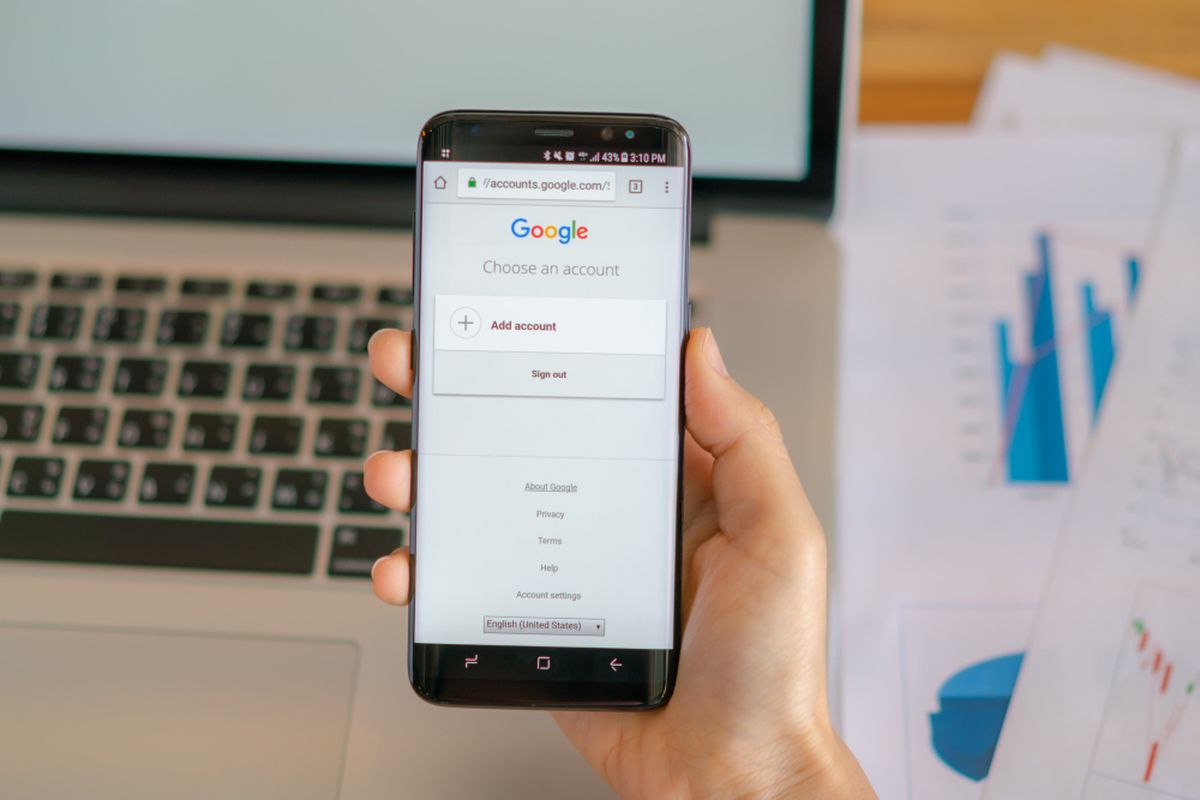
- Google menyediakan fitur penyimpanan kontak telepon yang berguna bagi pengguna nantinya dapat memindahkan kontak teleponnya ketika pindah perangkat. Hal ini tentu memudahkan bagi Anda yang ingin mentransfer kontak telepon dari Google ke ponsel baru.
Sehingga ketika memindahkan kontak telepon dari Google, pengguna tak perlu secara manual memindahkan satu per satu kontak dari HP lama ke HP baru. Begitu juga jika pengguna ingin beralih kontak yang berbeda jenis HP.
Misalnya saja memindahkan kontak telepon dari ponsel Android ke iPhone. Melalui akun Google, pengguna bisa mengakses kontak-kontak dengan praktis.
Adapun cara memindahkan kontak telepon dari Google ke ponsel baru ini biasanya dilakukan dengan mensinkronkan akun Google dengan ponsel terbaru. Namun perlu diperhatikan bahwa akun Google yang digunakan haru
Lantas bagaimana cara memindahkan kontak dari telepon dari Google ke ponsel baru? Selengkapnya berikut ini tutorialnya.
Baca juga: Cara Menambahkan Beberapa Akun Google di HP Android
Cara pindahkan kontak telepon dari Google ke iPhone baru
Sinkronisasi dengan Akun Google
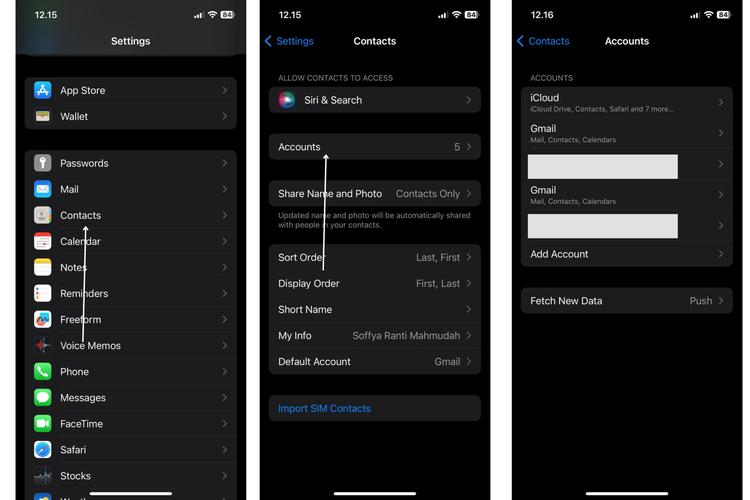 /soffyaranti Ilustrasi cara sinkronkan kontak google ke iphone
/soffyaranti Ilustrasi cara sinkronkan kontak google ke iphone- Buka “Settings” di iPhone Anda
- Pilih “Contacts”
- Ketuk “Accounts”
- Pilih “Add Account”
- Pilih “Google”
- Masukkan alamat e-mail dan kata sandi akun Google Anda
- Nyalakan “Contacts” untuk menyinkronkan kontak Google Anda dengan iPhone
Cara mengimpor kartu SIM
Impor dari Kartu SIM
- Pastikan kontak Anda disimpan di kartu SIM
- Masukkan kartu SIM ke iPhone Anda
- Buka “Pengaturan”
- Pilih “Kontak”
- Ketuk “Impor Kontak SIM”
- Pilih “Impor Semua Kontak”
Baca juga: Cara Mengganti Nada Dering WhatsApp untuk Satu Kontak Saja dengan Mudah
Cara pindahkan kontak telepon dari Google ke HP Android baru
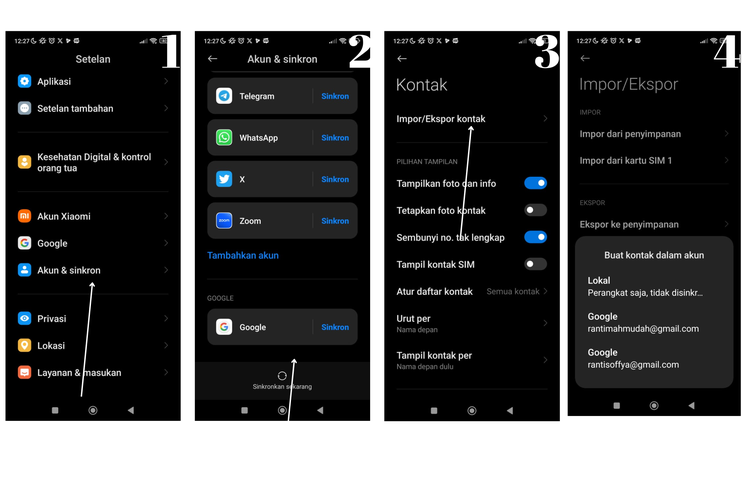 /soffyaranti Ilustrasi cara sinkronkan akun Google untuk kontak telepon di HP Android
/soffyaranti Ilustrasi cara sinkronkan akun Google untuk kontak telepon di HP Android Pastikan akun Google sama dengan akun HP Android lama Anda. Berikut ini langkah-langkahnya:
- Buka “Setelan/Settings”
- Gulir ke bawah dan pilih “Akun dan sinkron”
- Pastikan sebelumnya telah menghubungkan akun Google Anda ke ponsel terbaru
- Pilih “Sinkronkan sekarang”
- Selanjutnya pilih “Aplikasi”
- Klik “Kelola Aplikasi”
- Cari “Kontak” di kolom pencarian pengaturan
- Pilih “Impor/Ekspor kontak”
- Selanjutnya pilih “Impor dari penyimpanan” dan klik “Google”
Sebagai informasi cara ini dilakukan di HP Xiaomi Redmi Note 10S. Bisa jadi akan berbeda dengan ponsel Android model lain. Demikian cara mengimpor kontak dari akun Google ke ponsel baru. Selamat mencoba.
Baca juga: Cara Login Akun Google Pakai Passkey, Tak Perlu Masukkan Password
Dapatkan update berita teknologi dan gadget pilihan setiap hari. Mari bergabung di Kanal WhatsApp KompasTekno.
Caranya klik link #. Anda harus install aplikasi WhatsApp terlebih dulu di ponsel.
Terkini Lainnya
- Ini Perkiraan Harga iPhone Lipat Pertama
- 7 Penyebab Battery Health iPhone Turun Drastis yang Perlu Diketahui
- Google Tiru Fitur Browser Samsung Ini untuk di Chrome
- Cara Beli E-SIM Tri, Harga, dan Aktivasinya
- 2 Cara Mengaktifkan E-SIM XL dengan Mudah dan Praktis
- Cara Migrasi Kartu SIM Fisik ke E-SIM Telkomsel via Online, Mudah dan Cepat
- Samsung Galaxy M56 5G Meluncur, Bawa Bodi Tipis dan Datar
- Nvidia Hadapi Kerugian Rp 92 Triliun Imbas Ekspor Chip Dibatasi
- WhatsApp Siapkan Fitur Baru, Orang Lain Tak Bisa Simpan Foto dan Video Kita
- Video Lama Ungkap Alasan Bos Apple Pilih Rakit iPhone di China
- Jadwal MPL S15 Minggu Ini, Ada "Derby Klasik" RRQ Hoshi vs Evos Glory
- Hadiah Kompetisi E-sports EWC 2025 Tembus Rp 1 Triliun
- iPhone 6s Kini Masuk Kategori HP Lawas
- Meta Tambah Keamanan Akun Instagram Remaja Indonesia, Batasi Live dan DM
- Arti Logo XLSmart, Operator Seluler Hasil Merger XL-Smartfren
- Kumpulan Video TikTok Tutorial Coblos Pemilu 2024
- Jangan Asal Coblos! Ini 3 Situs dan Video Tutorial Cara Cek Profil Caleg Pemilu 2024
- Cara Cek dan Update HyperOS di HP Xiaomi
- Hati-hati, Aplikasi Pemilu 2024 Abal-abal Berbahaya Beredar via WhatsApp
- Ini Link untuk Cek TPS jika Belum Dapat Undangan Mencoblos Pemilu 2024